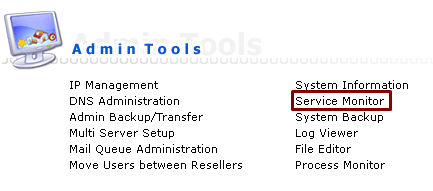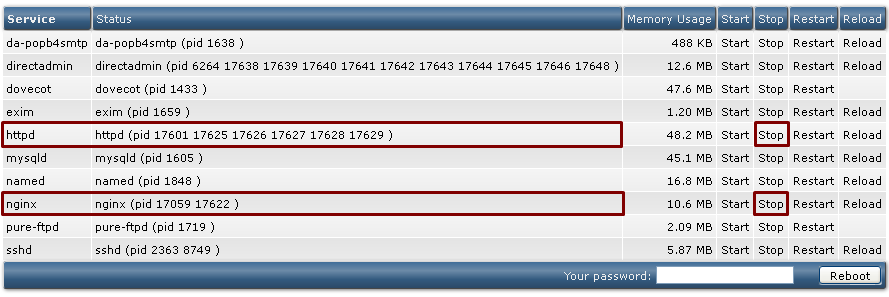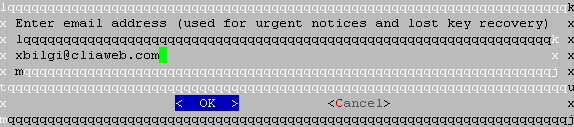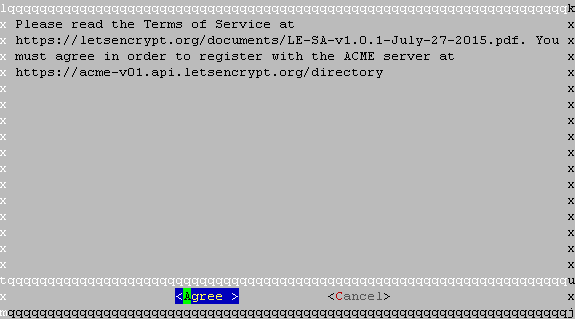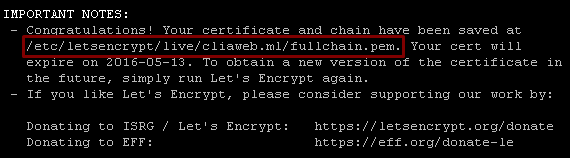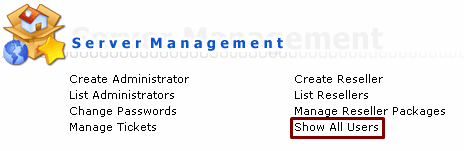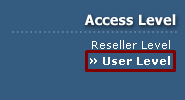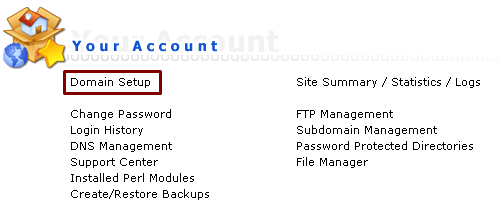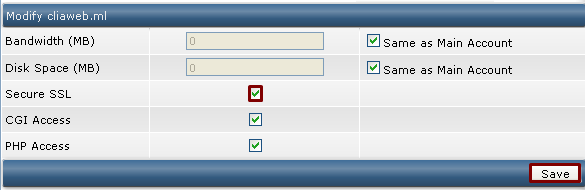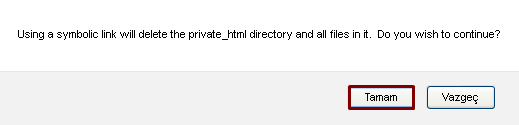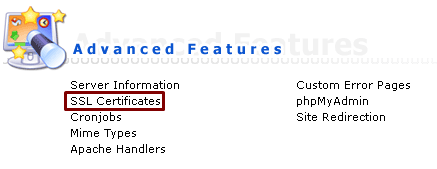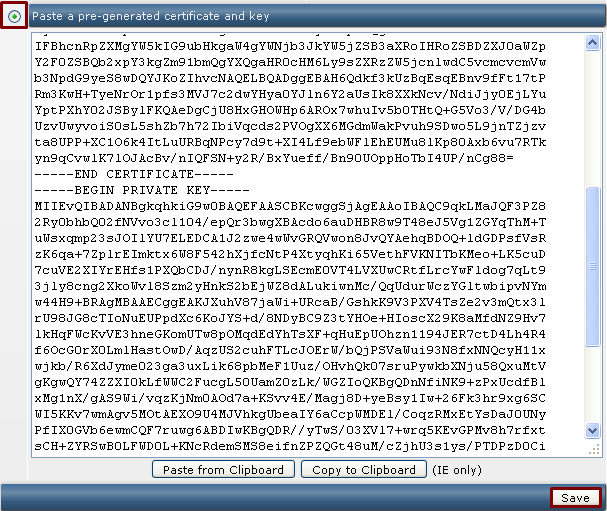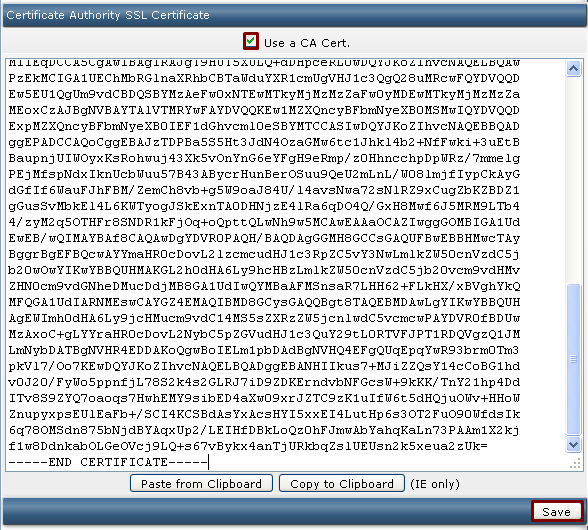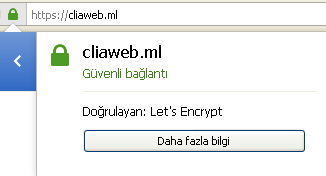Let’s Encrypt projesi collabprojects tarafından linux altında barınan web siteleriniz için tamamen ücretsiz 3 ayda bir ssl sertifikası sağlayan, kurulumu basit ve güvenilir bir yazılımdır diyebiliriz.
linuxfoundation.org tarafından da desteklenen bu proje Linux platform altında git ile çekilen bir uygulama ile web siteleriniz için cert, private key ve chain dosyaları oluşturmanızı sağlayan yetkilisinin Let’s Encrypt olduğu projedir.
Bu makalemizde Centos 6.x – 64 bit işletim sistemimiz altında daha önce kurduğumuz DirectAdmin panelimize nasıl Let’s Encrypt kuracağımızı ve aktif edeceğimizi anlatacağız.
Önemli Bilgi! : Kurulum öncesi bilmeniz gereken SSL in kurulacağı hosting hesabımıza daha önceden özel (dedicated) ip atanmış olmalıdır. SSL Sertifikasını oluşturduğunuzda eğer SSL kuracağınız hosting hesabına özel ip tahsis edilmedi ise kurulum yapamazsınız! [ Özel ip atama konusundaki makalemiz için TIKLAYINIZ! ]
DirectAdmin panelimizden Service Monitor‘e tıklıyoruz ;
httpd ve nginx web servislerini Stop a tıklayarak durduruyoruz ;
Aşağıdaki komutları sıra ile yürütüyoruz ;
|
1 2 3 4 |
rpm -Uvh http://dl.fedoraproject.org/pub/epel/epel-release-latest-6.noarch.rpm yum install git python-virtualenv -y git clone https://github.com/letsencrypt/letsencrypt cd letsencrypt |
cliaweb.ml hosting hesabımız için SSL sertifikası oluşturacağız. Siz kendi host hesabınız için bu komutu yürütünüz ;
|
1 |
./letsencrypt-auto certonly --standalone -d cliaweb.ml -d www.cliaweb.ml --debug |
E-posta adresimizi yazıyoruz ve enter diyoruz ;
Enter diyoruz ;
Aşağıdaki ekranı görüyor iseniz SSL sertifika dosyaları başarıyla oluşturulmuş demektir. Kırmızı ile işaretlenen dizin /etc/letsencrypt/live/cliaweb.ml/ ssl sertifika dosyalarımıza ait yolu göstermektedir ;
Web servislerini başlatarak cliaweb.ml için sertifika dosyalarımızın oluştuğu dizine gidiyoruz ;
|
1 2 3 |
service httpd start && service nginx start cd /etc/letsencrypt/live/cliaweb.ml/ ls |
Bu dizinde cert.pem (sertifika dosyamız), fullchain.pem (CA sertifikası), privkey.pem (SSL özel anahtarı) bizim işimize yarayacak dosyalardır ;
Yeniden DirectAdmin panelimiz üzerinden devam ediyoruz. Show All Users a tıklıyoruz ;
Sertifika kuracağımız hesap bizde cliawe kullanıcısı cliaweb.ml , Siz de sertifika oluşturduğunuz alan adına ait kullanıcıya tıklayınız ;
Login as diyerek o kullanıcıya giriş yapıyoruz ;
User Level de olduğumuza emin oluyoruz (sağ kısımdan) ;
Domain Setup a tıklıyoruz ;
cliaweb.ml üzerine tıklıyoruz (siz ssl kuracağınız kendi alan adınıza tıklayınız) ;
Secure SSL seçeneğini işaretliyoruz ve Save tıklıyoruz ;
Use a symbolic link from private_html to public_html – allows for same data in http and https seçeneğini işaretliyoruz ve Save tıklıyoruz.
Bu seçeneğin anlamı https ye ait olan /private_html/ klasörünü /public_html/ klasörüne linkleyerek (veya tam tersi) /public_html/ deki verileri /private_html/ klasörüne taşımaya gerek kalmadan aynı klasör içerisinde yönetmeyi ve verilerin yorumlanmasını sağlamaktır. Bu işlem sonrası /private_key/ klasörünün içeriğinin silineceğini unutmayınız! Eğer gerek görüyor iseniz lütfen yedek aldıktan sonra aşağıdaki işlemlere devam ediniz!
/private_key/ klasörünün içeriğinin silineceğine dair uyarı belirtiliyor. Tamam diyoruz ;
SSL Certificates a tıklıyoruz ;
Paste a pre-generated certificate and i seçiyoruz. Bu kutuya ssh üzerinde /etc/letsencrypt/live/cliaweb.ml/ dizinimiz altında yer alan iki dosyanın içeriğini alt alta yapıştırıyoruz ve Save tıklıyoruz ;
üst kısımda privkey.pem
hemen altında cert.pem
yer almalıdır. Dosya içeriklerini ssh üzerinden cat komutu ile görerek kopyalayabilirsiniz ;
Geri dönerek CA sertifikası için aynı sayfada yer alan Click Here to paste a CA Root Certificate e tıklıyoruz ;
Use a CA cert kutusunu işaretleyerek hemen altına fullchain.pem dosyamızın içeriğini yapıştırıyoruz ve Save tıklıyoruz;
https://cliaweb.ml kontrol ediyoruz ve Let’s Encrypt Bedava SSL imizin sorunsuz kurulduğunu ve aktif olduğunu görüyoruz 🙂
*ipucu : eğer siz yukarıdaki yeşil barı göremiyor iseniz (işlemleri doğru yaptığınıza emin iseniz) farklı bir tarayıcıdan veya bilgisayardan deneyerek yeşil bar ın olup olmadığını kontrol edebilirsiniz. DirectAdmin de ssl kurulumlarında https:// nin aktif olması biraz zaman alabilir.